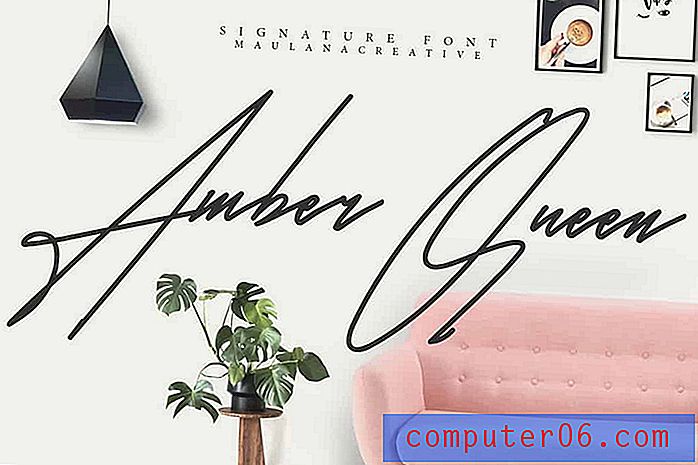Hvordan gå tilbake til privat surfing i iOS 9
Privat surfing har mange bruksområder når du surfer på nettet på den bærbare eller stasjonære datamaskinen, så det er nyttig å ha muligheten til privat surfing i Safari-appen på iPhone. Men måten å gå inn på eller gå ut av privat nettlesermodus i iOS 9 kan være litt forvirrende når du begynner å bruke den, til og med til det punktet hvor du kanskje ikke er sikker på om du er i privat nettlesermodus eller ikke.
Guiden vår nedenfor viser deg hvordan du skifter mellom vanlig og privat surfing, slik at du kan gå tilbake til privat surfing hvis du ikke vil at Safari skal lagre informasjonskapsler eller data fra nettleserøkten.
Gå tilbake til privat surfing i iOS 9
Trinnene i denne artikkelen vil anta at du for øyeblikket er i vanlig surfemodus i Safari-nettleseren på iPhone, men at du ønsker å bytte til privat nettlesingsmodus for å fortsette å se en side som du ikke har lukket tidligere, eller hvis du ønsker det for å se nytt innhold i privat nettlesingsmodus.
Slik går du tilbake til privat surfing på en iPhone i iOS 9 -
- Åpne Safari- nettleseren.
- Trykk på faneikonet nederst til høyre på skjermen.
- Trykk på knappen Privat nederst til venstre på skjermen.
Disse trinnene er også vist nedenfor med bilder -
Trinn 1: Åpne Safari -nettleseren.

Trinn 2: Trykk på Tabs- knappen nederst til høyre på skjermen. Det er ikonet med to overlappende firkanter. Hvis du ikke ser den nederste menylinjen, kan det hende du må bla opp på siden for å få den til å vises.
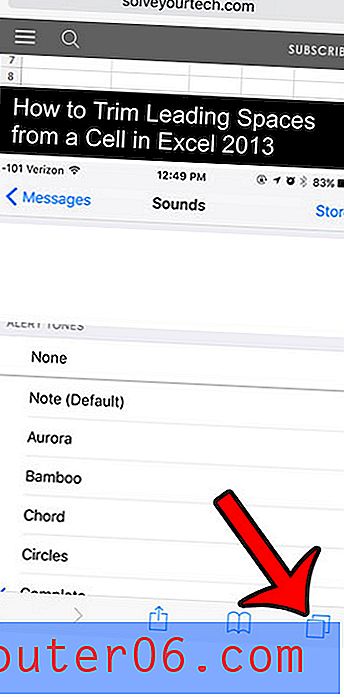
Trinn 3: Trykk på knappen Privat nederst til venstre på skjermen.
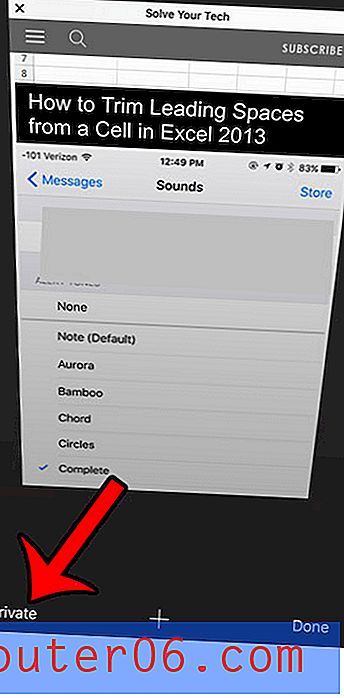
I motsetning til privat surfing som skjer i nettlesere på din bærbare eller stasjonære datamaskin, lukker Safari ikke automatisk faner som er åpne i privat nettlesermodus når du avslutter økten. Lær mer om å avslutte privat surfing på en iPhone for å sikre at sider som er besøkt i privat surfing ikke vil være åpne neste gang du går inn i privat nettlesingsmodus.